في الآونة الأخيرة ، أبلغ العديد من المستخدمين عن مواجهة رمز خطأ Windows Installer 2755 عند محاولة تثبيت أي تطبيق على أجهزة الكمبيوتر الخاصة بهم. رسالة الخطأ المعروضة للمستخدم هي كما يلي:
واجه المثبت خطأ غير متوقع أثناء تثبيت هذه الحزمة. قد يشير هذا إلى مشكلة في هذه الحزمة. رمز الخطأ هو 2755.
في الأساس ، هذا يعني أن التثبيت لا يمكن أن يكتمل. بمجرد رؤية هذا الخطأ ، لن تتمكن من تثبيت البرنامج / التطبيق حيث تستمر هذه الرسالة في الظهور في كل مرة تحاول القيام بذلك. هناك مشكلة في عدم توفر مجلد مثبت Windows وقد تكون العديد من الأذونات التالفة هي السبب في مواجهة هذا الخطأ.
إذا كنت أحد هؤلاء المستخدمين يواجه هذا الخطأ ، فهذا يعني أنك وصلت إلى المنشور الصحيح. في هذه المقالة ، ستجد بعض طرق استكشاف الأخطاء وإصلاحها التي يمكن اتباعها لمسح رمز خطأ المثبت 2755 وبالتالي تكون قادرًا على تثبيت التطبيقات المطلوبة على نظامك.
جدول المحتويات
الإصلاح 1 - إنشاء مجلد مثبت في دليل Windows
1. صحافة ويندوز + إي لفتح ملف مستكشف الملفات.
2. في شريط التنقل ، اكتب المسار الموضح أدناه
ج: \ ويندوز
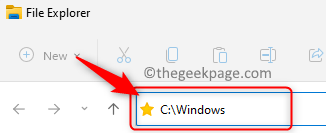
3. داخل شبابيك مجلد، انقر على اليمين على مساحة فارغة واختيار جديد -> مجلد لإنشاء مجلد جديد في هذا الدليل.
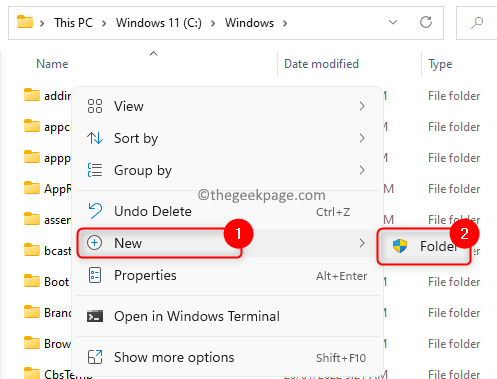
4. انقر فوق يكمل إذا طُلب منك تأكيد لمتابعة إنشاء المجلد.
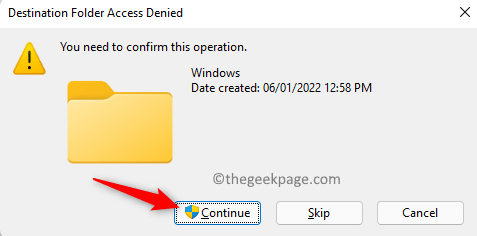
5. في ال موجه التحكم في حساب المستخدم، انقر فوق نعم للسماح بإجراء تغييرات على الجهاز.
6. اسم هذا المجلد الجديد باسم المثبت وضرب يدخل لحفظ الاسم.
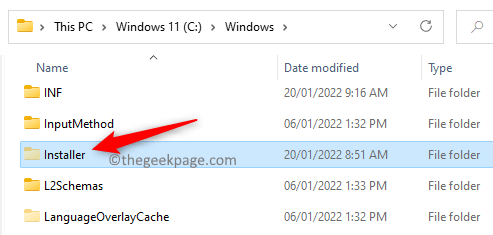
ملحوظة: برنامج التثبيت عبارة عن مجلد محمي ، لذا لن يكون مرئيًا في قائمة المجلدات بمجرد إنشائه. لعرض المجلدات المخفية المحمية في File Explorer ، اتبع الخطوات أدناه:
- اضغط على ثلاث نقاط أفقية في الجزء العلوي الأيسر وحدد خيارات.
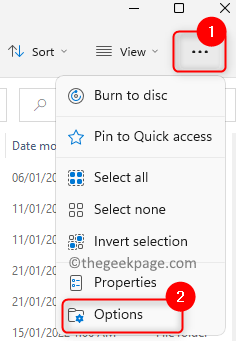
- في ال خيارات المجلد نافذة ، اذهب إلى رأي التبويب.
- في ال إعدادات متقدمة قسم تحت الملفات والمجلدات، تحتاج إلى ازل الخيار إخفاء ملفات نظام التشغيل المحمية (موصى به).
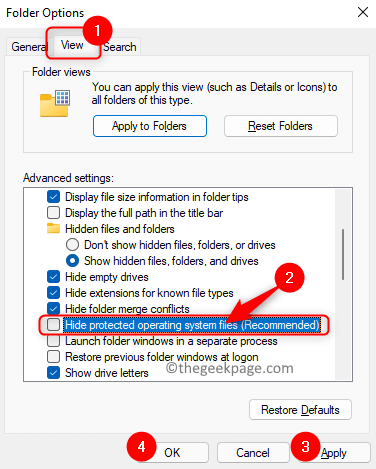
- انقر فوق نعم في النافذة مع رسالة تحذير.
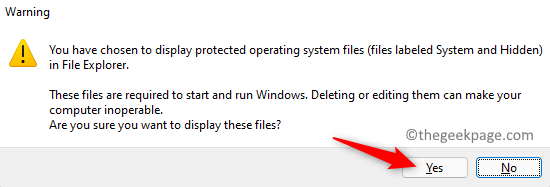
- الآن ستتمكن من رؤية مجلد المثبت. بمجرد الانتهاء من فحص المجلد المخفي ، تأكد من ذلك ازل الخيار أعلاه مثل هذه المجلدات تحتوي على الملفات اللازمة لبدء وتشغيل Windows.
7. إعادة تشغيل جهاز الكمبيوتر الخاص بك وتحقق مما إذا كنت قادرًا على تثبيت التطبيق دون أي مشاكل.
الإصلاح 2 - إيقاف تشغيل التشفير في ملف إعداد التطبيقات
1. انتقل إلى موقع ملف الإعداد للتطبيق الذي كنت تحاول تثبيته.
2. انقر على اليمين في هذا الملف واختر الخصائص.
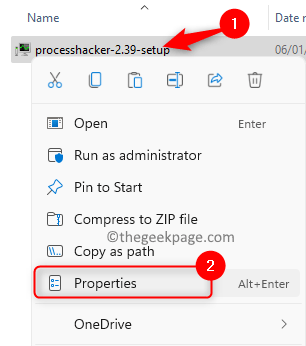
3. في ال عام علامة التبويب ، انقر فوق متقدم زر في صفات قسم في الأسفل.
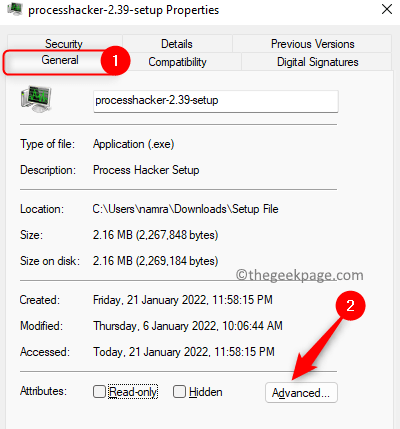
4. في ال السمات المتقدمة نافذة او شباك، ازل الخيار تشفير المحتويات لتأمين البيانات في ال ضغط أو تشفير السمات الجزء.
5. انقر فوق موافق لإغلاق نافذة السمات.
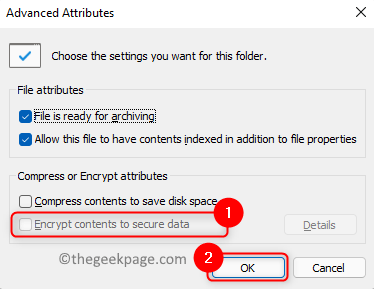
6. في الماضي انقر فوق يتقدم ثم بعد ذلك موافق في نافذة الخصائص الرئيسية لملف الإعداد.
7. إعادة تشغيل جهاز الكمبيوتر الخاص بك. حاول تثبيت البرنامج بعد بدء التشغيل وتحقق من حل الخطأ.
الإصلاح 3 - إضافة نظام كمستخدم لملف الإعداد
1. انقر على اليمين في ملف إعداد التطبيقات التي بها مشكلات وحدد الخصائص.
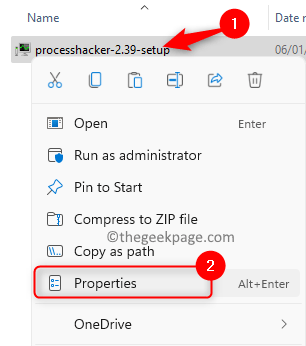
2. حدد ملف حماية التبويب.
3. اضغط على تعديل… الزر أدناه أسماء المجموعات أو المستخدمين الجزء.
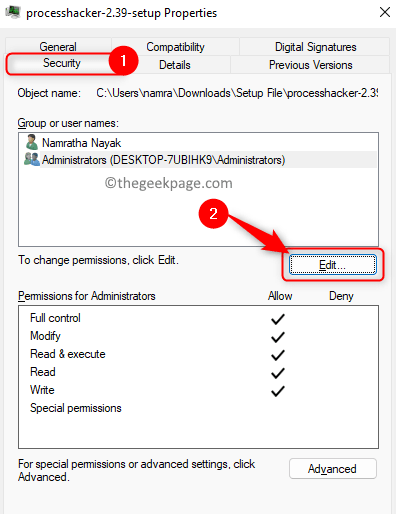
4. في ال أذونات نافذة ، اضغط على يضيف… زر.
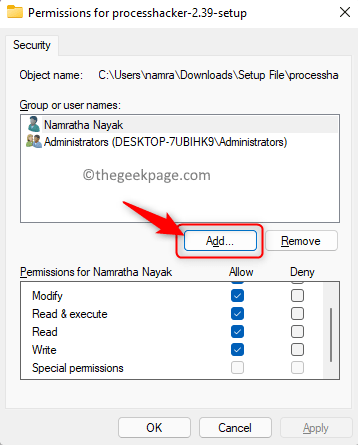
5. نوع النظام (بأحرف كبيرة) في مربع النص أدناه أدخل أسماء الكائنات المراد تحديدها في ال حدد المستخدمون أو المجموعات صندوق.
6. اضغط على تحقق من الأسماء زر.
7. ثم انقر فوق موافق.
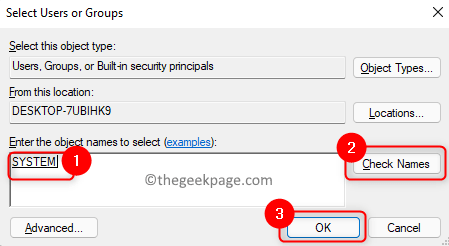
8. مرة أخرى في أذونات نافذة ، تأكد من التحقق من المربع المرتبط بـ تحكم كامل في ال السماح العمود مرة واحدة النظام تمت إضافة المستخدم.
9. انقر فوق يتقدم وثم موافق لحفظ التغييرات.
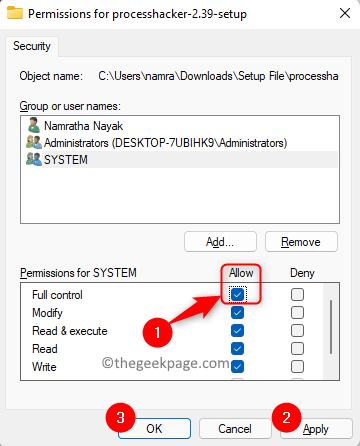
10. إعادة تشغيل حاسوبك. بعد بدء التشغيل ، حاول تثبيت التطبيق وتحقق من إصلاح الخطأ.
الإصلاح 4 - ابدأ خدمة Windows Installer
1. افتح ال يركض الحوار باستخدام نوافذ و R. تركيبة المفاتيح على لوحة المفاتيح.
2. نوع services.msc وضرب يدخل لفتح ملف خدمات نافذة او شباك.

3. حدد مثبت الويندوز في قائمة الخدمات.
4. حدد ملف مثبت الويندوز الخدمة و نقرتين متتاليتين عليه لفتح ملف الخصائص.
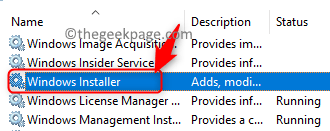
5. في ال الخصائص نافذة ، إذا كان حالة الخدمة يكون توقفت، ثم انقر فوق يبدأ زر لبدء الخدمة.
6. احفظ التغييرات بالضغط على موافق.
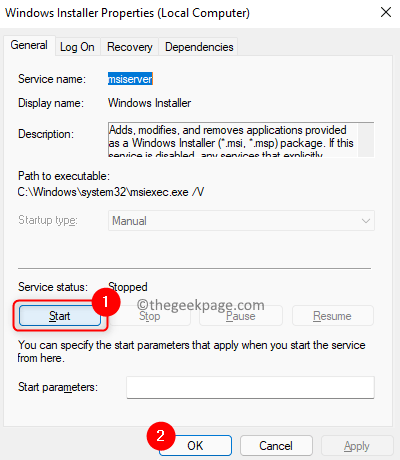
7. إعادة تشغيل نظامك وتحقق مما إذا كان رمز الخطأ 2755 قد تم حله أم لا.
شكرا للقراءة.
يجب أن تكون قادرًا الآن على تثبيت التطبيق / البرنامج الخاص بك بدون رمز خطأ Windows Installer 2755. نأمل أن تكون هذه المقالة مفيدة بما يكفي لإصلاح رمز الخطأ هذا على جهاز الكمبيوتر الخاص بك. قم بالتعليق وأخبرنا بالإصلاح الذي ساعدك في التغلب على هذه المشكلة.